¶ Toevoegen van een aantekening
Een aantekening kan worden toegevoegd door de blauwe aanmaakknop te gebruiken bovenin het JKC dashboard.
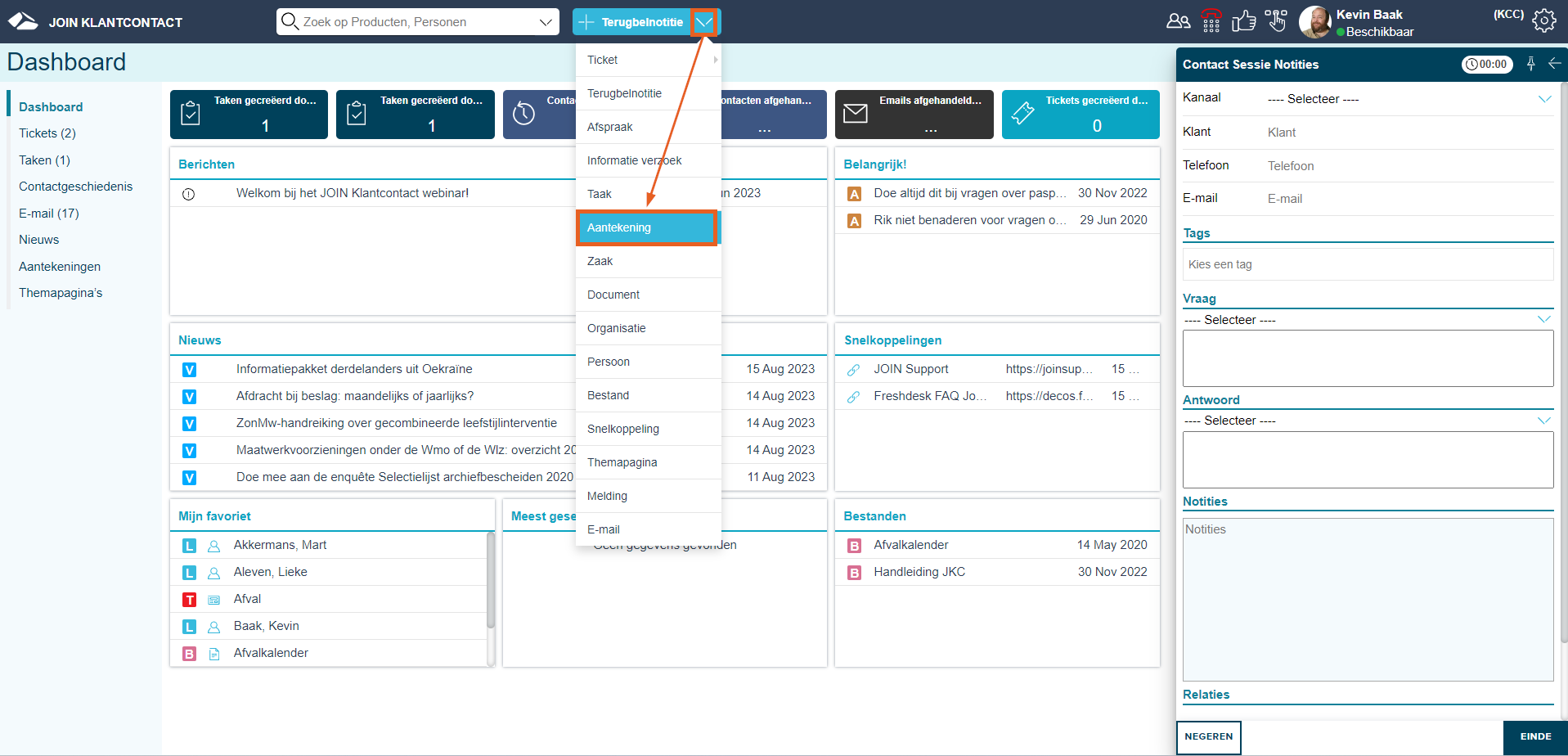
De opties die worden getoond in het aanmaakmenu zijn afhankelijk van de rechten van de gebruiker en de aanwezige opties en koppelingen binnen JKC.
.png)
De opties die worden getoond bij 7 en 8 zijn alleen beschikbaar wanneer de functie Lokale Groepen in gebruik is.
Klik hier voor meer informatie over Lokale Groepen.
¶ Titel (1)
Hier dient de titel van de aantekening te worden ingevuld. Dit is tevens de titel die getoond wordt in de aantekeningen balk op het moment dat een aantekening wordt getoond.
Titel van een aantekening op het dashboard
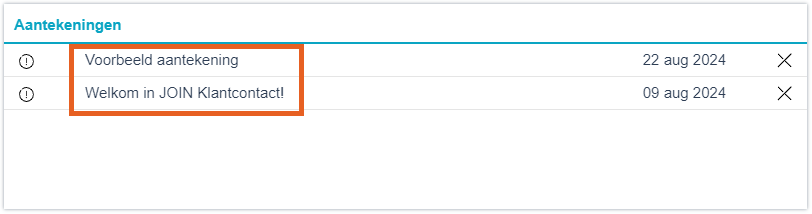
¶ Gepubliceerd op (2)
Gepubliceerd op kan worden gebruikt om een datum op te geven waarop de gepubliceerde aantekening (bijvoorbeeld op het dashboard) zichtbaar moet worden. De gepubliceerde aantekening zal dan pas verschijnen op de opgegeven datum.
Om gebruik te maken van deze functionaliteit dient er een vinkje voor Gepubliceerd op gezet te worden. Na het aanvinken van deze optie kan via de datumpicker een datum worden gekozen.
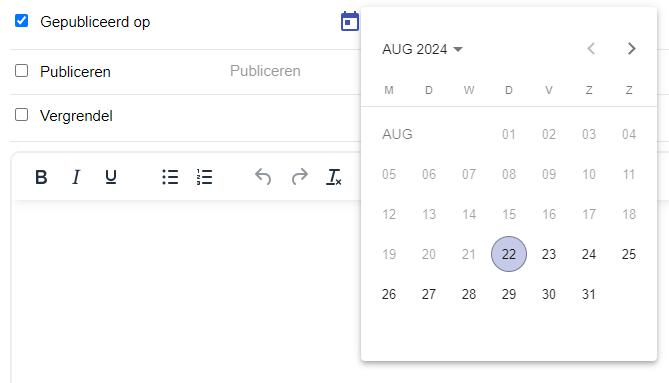
De Gepubliceerd op functionaliteit is geen verplicht veld. Wanneer de Gepubliceerd op functionaliteit niet wordt gebruikt zal de aantekening (wanneer er gebruik wordt gemaakt van publiceren) direct zichtbaar worden na het opslaan.
¶ Verwachte Einddatum (3)
Verwachte Einddatum kan worden gebruikt om een datum op te geven waarop de gepubliceerde aantekening (bijvoorbeeld op het dashboard) automatisch moet worden verwijderd. Als het eind van de dag (17:00 uur) van de ingestelde datum is bereikt, zal de aantekening automatisch verdwijnen.
Om gebruik te maken van deze functionaliteit dient er een vinkje voor Verwachte Einddatum gezet te worden. Na het aanvinken van deze optie kan via de datumpicker een datum worden gekozen.
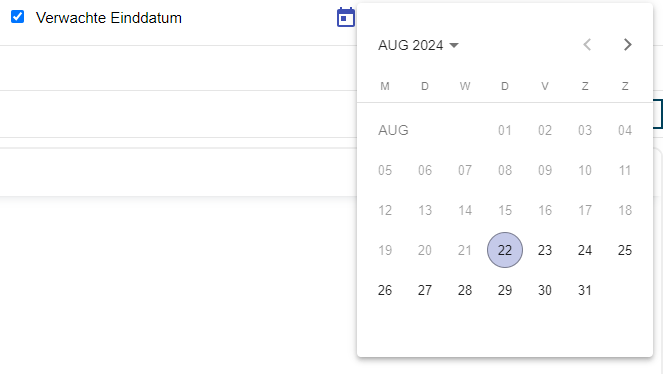
De Verwachte Einddatum functionaliteit is geen verplicht veld. Wanneer de Verwachte Einddatum functionaliteit niet wordt gebruikt zal de aantekening blijven bestaan totdat de aantekening handmatig wordt verwijderd.
Tip!
Stel de huidige dag als Verwachte Einddatum in als de aantekening alleen relevant is op de dag van aanmaken. Dit voorkomt vervuiling van onnodige aantekeningen!
¶ Publiceren (4)
Door gebruik te maken van de optie om te publiceren zal de aantekening zichtbaar worden bij de gekozen bron waarbij de aantekening wordt aangemaakt.
Wanneer de aantekening niet wordt gepubliceerd, zal de aantekening niet als aantekeningenbalk worden op bijvoorbeeld het dashboard. De aantekening zal bij het niet publiceren alleen worden toegevoegd aan alle aantekening.
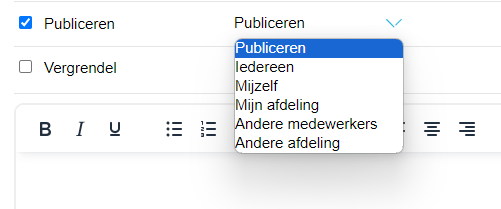
Om een aantekening te publiceren dient een vinkje te worden gezet bij Publiceren. Vervolgens dient te worden aangegeven voor wie de gepubliceerde aantekening zichtbaar moet zien. Wanneer de optie aangevinkt wordt kan er gekozen worden uit:
• Iedereen
• Mijzelf
• Mijn afdeling
• Andere medewerkers
• Andere afdeling
Wanneer gekozen is voor Andere medewerkers of Andere afdeling zal een extra veld verschijnen waarin de desbetreffende medewerker of afdeling gekozen kan worden.
De medewerkers en de afdelingen halen we uit Active Directory.
¶ Vergendel (5)
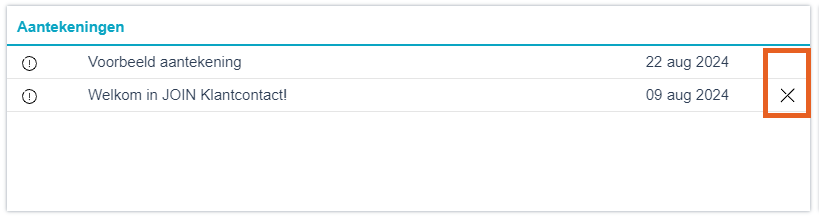
Elke aangemaakte aantekening die verschijnt kan voor de huidige gebruiker worden weggeklikt door middel van het kruisje dat bij de aantekening verschijnt. Door middel van het vinkje Vergrendel kan dit kruisje worden weggehaald bij de aantekening waardoor de aantekening voor de ingestelde medewerkers of afdelingen blijft staan tot de verwachte einddatum is bereikt (of tot de aantekening handmatig wordt verwijderd).
Wanneer een gebruiker een aantekening “wegklikt” doormiddel van gebruik te maken van het kruisje, wordt deze aantekening niet meer getoond bij deze gebruiker. Andere medewerkers die de aantekening kunnen zien zullen de aantekening nog wel steeds zien.
Tip!
Vergrendel een aantekening wanneer het om belangrijke informatie gaat die niet mag worden weggeklikt door gebruikers.
¶ Tekstveld (6)
Het tekstveld kan worden gebruikt om extra informatie toe te voegen aan de aantekening die zichtbaar wordt als er op de aantekening geklikt wordt of doormiddel van een ‘mouse-over’ bij de aantekening.
¶ Tekstblok toevoegen (7)
Dit is enkel in te stellen als de functie Lokale Groepen in gebruik is.
Klik hier voor meer informatie over Lokale Groepen.
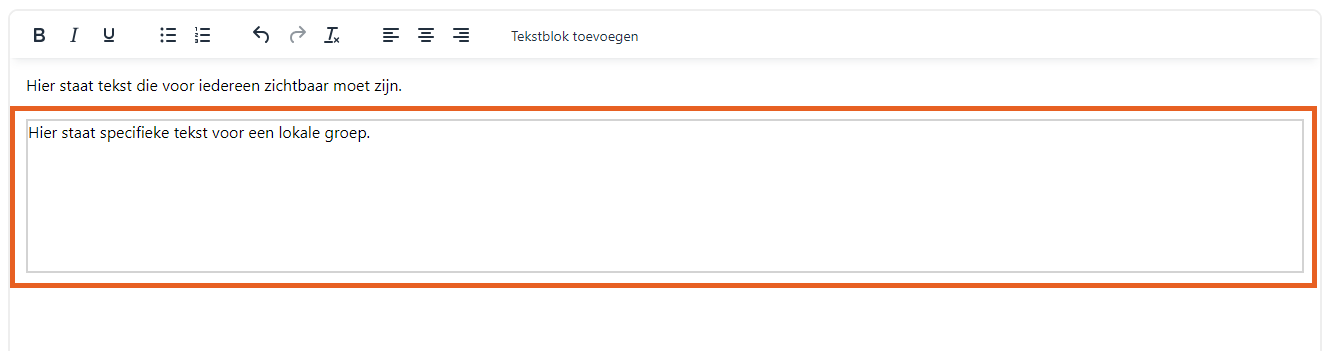
Met behulp van de Tekstblok toevoegen knop wordt een tekstblok toegevoegd in het tekstveld. In dit tekstveld kan tekst/informatie worden gezet die alleen zichtbaar moet zijn voor de lokale groepen naar keuze.
Via Rechten instellen (8) kan worden aangegeven voor welke lokale groep of lokale groepen het tekstblok zichtbaar moet zijn.
Gebruikers die geen onderdeel zijn van de gekozen lokale groep(en) kunnen de tekst in het toegevoegde tekstblok dan niet lezen.
¶ Rechten instellen (8)
Dit is enkel in te stellen als de functie Lokale Groepen in gebruik is.
Klik hier voor meer informatie over Lokale Groepen.
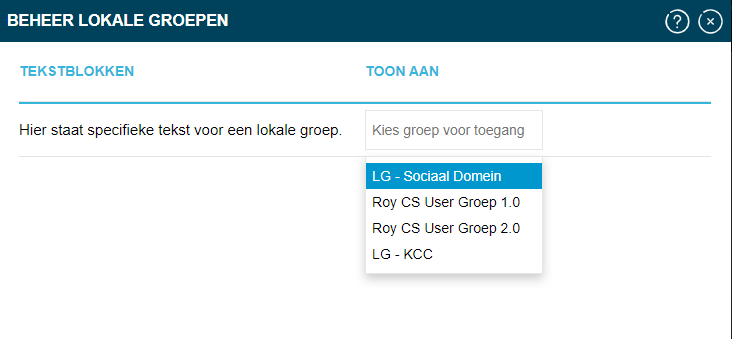
Na het toevoegen van 1 of meerdere tekstblokken kan met de Rechten instellen knop worden aangegeven welke lokale groep of lokale groepen hte tekstblok mogen inzien.
De lokale groepen die worden getoond bij Kies een groep voor toegang worden configeerd in de beheeromgeving van JKC.
¶ Opslaan (9)
Op het moment dat alle velden correct en naar wens zijn ingevuld kan de aantekening worden opgeslagen door op Opslaan te klikken.